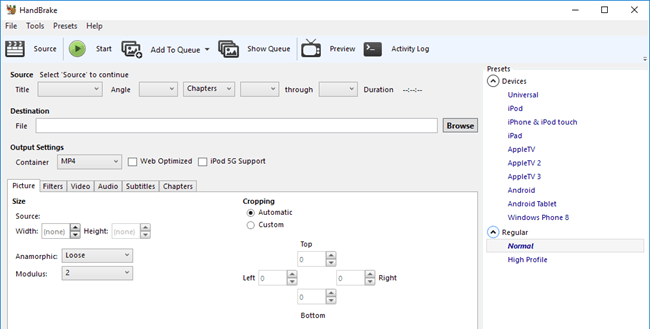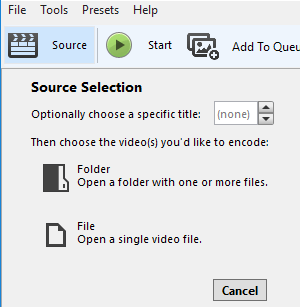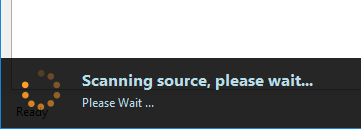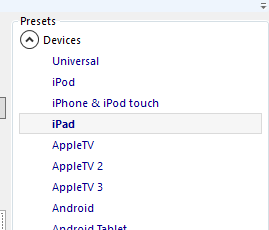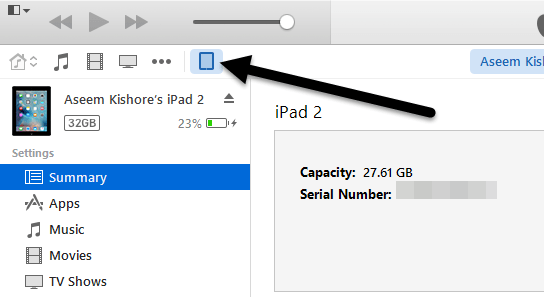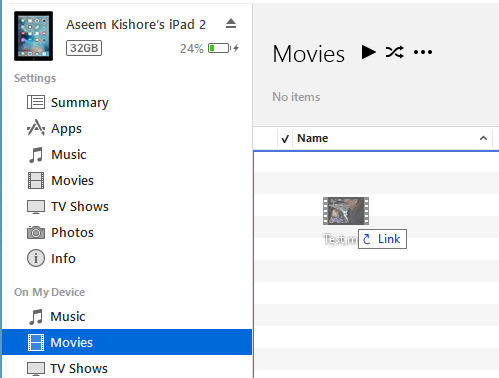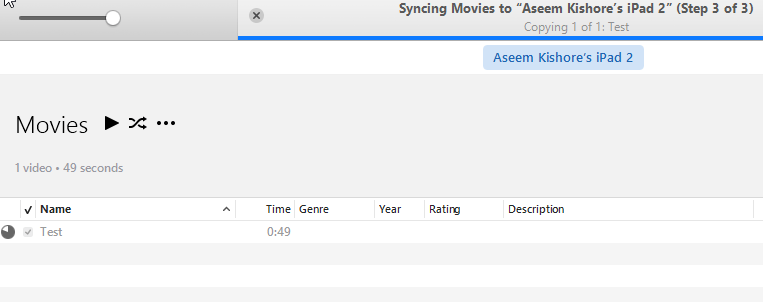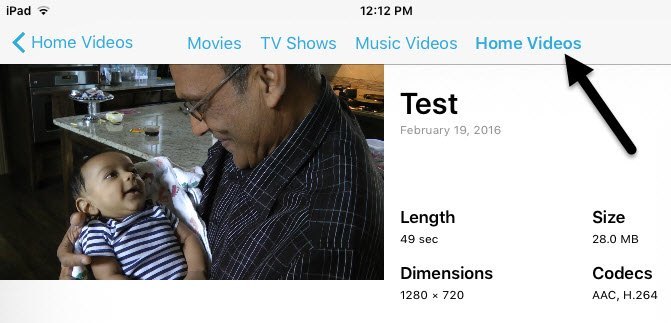Çevrimdışı görüntüleme için iPad'inize veya iPhone'unuza kopyalamak istediğiniz bazı videolar var mı? iCloud harika ve çok iyi çalışıyor ancak açıkçası yalnızca iTunes mağazasında bulunan içerikleri indirebilirsiniz.
iPad'inize almak istediğiniz bazı ana videolarınız veya indirdiğiniz filmleriniz varsa veya iPhone, önce onları uygun biçime dönüştürmeniz gerekir. Bunu yaptığınızda, yayınımı iPad'inize dosya kopyalayın veya aktarın olarak nasıl alacağınızı kontrol edebilirsiniz.
Peki, herhangi bir videonun doğru biçime dönüştürülmesinin en kolay yolu nedir? Benim düşünceme göre, HandBrake işi bitirmek için en iyi uygulamadır. Açık kaynak ve Mac, Windows ve hatta Linux üzerinde çalışıyor.
El freni, videoyu Apple için belirli formatlara dönüştürmek için bir dizi yerleşik önayar sağlayarak işi kolaylaştırıyor TV, iPad, iPhone, iPod, vb.
Videoyu Dönüştürmek için HandBrake'i Kullanma
HandBrake'i indirip yükledikten sonra, videoyu seçebileceğiniz ana arabirimi göreceksiniz ( Kaynak) ve çıkış biçimi (Önayarlar).
Devam edin ve tıklayın Kaynakdüğmesini tıklayın ve ardından Dosyaveya Klasör'den birini seçin. Windows ve Mac'te, istediğiniz gibi video gruplarını bir kerede kolayca dönüştürebilirsiniz.
Bir video dosyası seçtikten sonra, HandBrake onu tarayacak ve video dosyasıyla ilgili bilgileri gösterecektir.
Dönüştürmeyi başlatmadan önce iPadveya iPhone.
Video ve türün çözünürlüğü için değerler Bir ön ayar seçtiğinizde kodek zaten sizin için seçilecektir. Şimdi yapmanız gereken tek şey, Başlatdüğmesini tıklayarak dönüşüme başlamaktır. Ayrıca Queu'ya Ekle'yi tıklayıp isterseniz daha fazla video ekleyebilirsiniz.
Eğer bu ise Programı ilk kez kullandığınızda, dönüştürülen dosya için bir hedef seçmeniz gerekir. Varsayılan olarak, videolar H.264 kodek kullanılarak MP4 biçimine dönüştürülür. HandBrake penceresinin altındaki ilerlemeyi görebileceksiniz.
Tamamlandığında, dosyanız hazırdır. Artık iTunes aracılığıyla bu dosyayı iPad'inize aktarabilirsiniz. IPhone'unuz için videoları dönüştürmek istiyorsanız, aynı adımları izleyin, sadece ön ayarlardan iPhone'u seçin. Teknik açıdan daha anlayışlı olursanız, sekmelere tıklayabilir ve ayarları istediğiniz gibi manuel olarak ayarlayabilirsiniz.
iTunes'u kullanarak Dosyayı Cihaza Kopyala
Dönüştürülen videoyu size aktarmak için iPad veya iPhone, iTunes'u açın ve USB kablosunu kullanarak cihazınızı bağlayın. ITunes'da, cihazınızın üst tarafındaki simgesini tıklayın.
Şimdi soldaki kenar çubuğunda, bir bölüm göreceksiniz. Devicimdee. Devam edin ve bu başlığın altındaki Filmler'i tıklayın.
Gezgini açın ve videonuzu bulun. Sahip olduğunuzda, Filmleraltındaki ekranın sağ tarafına sürükleyip bırakın.
Devam edin ve sağ alttaki Senkronize Etdüğmesini tıklayın ve sonunda video dosyası üzerinden iPad'inize kopyalamaya başlamalıdır. . IPad'inizi veya iPhone'unuzu başka bir iTunes arşivine senkronize ettiyseniz, size şu anki cihazınızı Sil ve Senkronize Et'i soran bir mesaj vereceğini unutmayın. İptal et'i tıkla ve senkronizasyona devam et. IPad'im başka bir bilgisayarla senkronize edilmiş olsa bile dosyayı kopyalayabildim.
Son olarak, iPad'inizde devam edin ve açın Videolaruygulaması. Ev Videolarıadlı yeni bir sekme görmelisiniz. Burada manuel olarak senkronize ettiğiniz tüm filmleri bulacaksınız. Video, cihazınızla senkronize edildiği sürece mükemmel bir şekilde oynatılmalıdır. Herhangi bir sorunuz varsa yorum yapmaktan çekinmeyin. Tadını çıkarın!